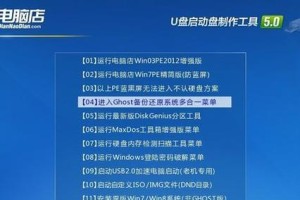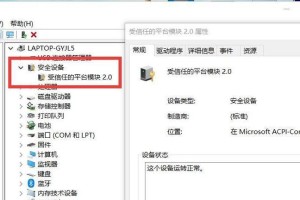随着时间的推移,电脑系统可能会变得缓慢、不稳定甚至出现各种问题。为了解决这些问题,重装操作系统是一个常见的解决方法。本文将以大白菜重装win8系统教程为主题,为你详细介绍如何进行win8系统的重装,即使是零基础的你也可以轻松完成。
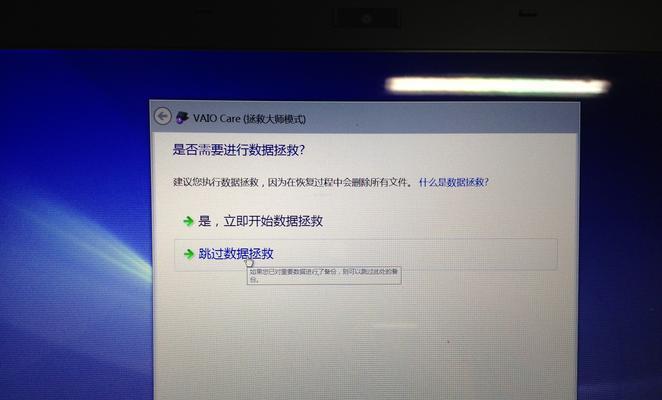
一、备份重要文件和数据
在开始重装win8系统之前,首先需要备份重要的文件和数据。无论是个人文件、照片、音乐、视频还是重要的文档,都应该妥善备份到外部存储设备,以免丢失。
二、准备安装介质
为了重装win8系统,你需要准备好合适的安装介质,例如安装光盘或者制作一个可引导的USB安装盘。确保你有稳定的互联网连接,并从官方渠道下载win8系统的镜像文件。
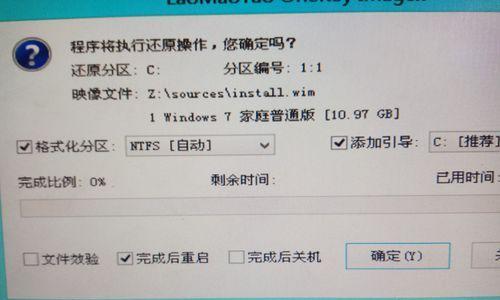
三、调整BIOS设置
在进入系统安装界面之前,需要进入BIOS设置界面,确保电脑能够从安装介质启动。根据电脑品牌的不同,进入BIOS设置的方式也有所不同,一般是按下Del、F2或F12键。
四、选择安装方式
在安装界面中,你可以选择不同的安装方式。如果你想保留原有文件和设置,可以选择“升级”,如果想要清空磁盘并进行全新安装,选择“自定义”。
五、分区硬盘
如果你选择了自定义安装方式,接下来需要对硬盘进行分区。你可以根据需要选择新建分区、删除分区以及调整分区的大小,确保硬盘空间分配合理。

六、格式化硬盘
在分区完成后,需要对分区进行格式化。选择对应的分区,点击“格式化”按钮即可。注意,这会清空该分区中的所有数据,请确保你已经备份好重要文件。
七、安装系统
在完成硬盘格式化后,就可以开始正式安装win8系统了。按照安装界面上的指示进行操作,选择语言、输入许可证密钥,并进行系统设置。
八、等待系统安装
安装系统需要一定的时间,耐心等待安装过程完成。期间,请不要关闭电脑或者拔掉安装介质。
九、设置个人账户
安装完成后,系统会要求你设置个人账户。输入用户名、密码等信息,并进行必要的设置。
十、安装驱动程序
安装完成后,可能会发现一些硬件设备无法正常工作,这是因为缺少相应的驱动程序。从电脑厂商或硬件官方网站上下载并安装对应的驱动程序,以确保所有硬件设备正常运作。
十一、更新系统
安装完驱动程序后,及时更新系统。打开WindowsUpdate,下载和安装最新的补丁和更新,以提升系统的安全性和稳定性。
十二、安装常用软件
重装系统后,需要重新安装常用的软件。例如办公软件、浏览器、音乐播放器等,根据个人需求进行安装。
十三、恢复个人文件和数据
在完成系统和软件的安装后,可以将之前备份的个人文件和数据恢复到新系统中。将备份文件复制回原有位置或者重新设置相应的路径。
十四、清理垃圾文件和优化系统
重装系统之后,可以使用系统自带的清理工具或第三方优化软件,清理垃圾文件、优化系统性能,让电脑更加流畅稳定。
十五、
通过本文所介绍的步骤,你已经成功地重装了win8系统,并恢复了个人文件和数据。重装系统后,电脑的性能将得到明显提升,让你可以更好地享受电脑带来的便利和乐趣。希望本文对你有所帮助!